
La necessitat d'emmagatzematge en línia pot ocórrer en qualsevol usuari o un rang d'usuaris que consumeixen una gran quantitat de contingut multimèdia i / o tenen la necessitat d'utilitzar els arxius compartits. Per satisfer aquestes necessitats, es pot comprar un dispositiu especial, i ho pot fer sobre la base d'un router convencional. En l'article d'avui anem a veure com connectar el disc dur a l'router.
Connexió de la unitat a un router
En sentit estricte, per una connexió Wi-Fi i el router HDD no necessita altra cosa que un cable, per mitjà de el qual es realitzarà una connexió. Per descomptat, una condició important és la presència d'un port USB de l'router, o connecteu el dispositiu no funcionarà o serà enormement difícil.

velocitat Nota: Tingueu en compte que la versió anterior de ports USB de l'router, cable i connector de disc dur (si la intenció del seu ús fora), tant millor per a vostè. Per descomptat, els documents es poden transmetre i utilitzar en la versió 1.0, però per a una visualització còmoda dels mitjans de comunicació és molt recomanable a la versió ús de USB 2.0, que proporciona una transferència suau de la imatge.
En la fase preparatòria és determinar, amb disc dur intern o extern que desitgi connectar el router, si cal, comprar adaptador SATA-USB i formatar la unitat amb el sistema de fitxers NTFS. Per aprendre com donar format, llegiu l'article en el següent enllaç. Quan es té tot el que necessita, pot procedir directament a l'procediment d'instal·lació en el disc dur per al router.
Detalls: Proper formatar el disc dur
Pas 1: La connexió física
Prioritat cal connectar el router i la unitat amb el cable i el connector adequat, i si cal - adaptador.
disc dur extern
Per connectar un disc dur extern cal fer uns moviments simples:
- Connectar el cable USB que ve inclòs amb el connector necessari per a la unitat.
- Connecteu l'altre extrem del cable a l'router port USB.


Com es pot veure, res complicat, operacions purament mecàniques.
disc dur intern
Per connectar la unitat interna requereix un especial adaptador USB-SATA, que està equipat amb un connector especial per a l'energia.
- Connecteu l'adaptador SATA-clavilla en el connector de el disc dur.
- Connecteu el cable d'alimentació a l'adaptador quan l'factor de forma de disc dur de 3,5 ".
- Connectar el disc dur a l'router mitjançant la inserció de la USB-endoll de l'adaptador a la ranura corresponent de l'router.



Com es pot veure, el procediment de connexió de el disc dur en si no és molt complex a l'router. Tot el que necessita és un cable o adaptador, així com la disponibilitat d'un port USB lliure en el router. Una vegada que es produeix tots els passos anteriors han de procedir a el següent pas fent clic a un nivell de programari.
Etapa 2: Programari Manojo
Quan el router i HDD són maquinari connectat, és el moment de context mitjançant programació. Es descriu un mètode per utilitzar l'exemple d'un router de la companyia de TP-Link. Abans de l'procediment, es reinicia el router, de-energizada durant 5-10 segons - això li donarà l'inici correcte, "veure" dispositiu connectat. Per als actuals models de routers de connexió d'unitats de TP-Link automàticament. Per mirada al disc, hi ha diverses maneres:
- El "Explorador de Windows» anar a la 'xarxa', a continuació, feu clic a la línia d ' "ús compartit d'arxius està desactivat. Alguns dels components i dispositius de xarxa poden no ser visibles. Feu clic amb el canvi ... "i feu clic a" Activa la detecció de xarxes i ús compartit d'arxius ". Si no ha saltat com una cadena, llavors l'ajust desitjat ja està habilitat.
- Després d'entrar a la configuració i / o actualitzar la pàgina "Xarxa" s'ha de destacar el nou dispositiu: tu ja la creació de xarxes, l'emmagatzematge, el valor predeterminat es diu (en aquest exemple) en un entorn de xarxa «TP-SHARE», però està disponible per al canvi de nom . Connectar-se a ell utilitzant la tecla "Enter" o un doble clic de botó esquerra de l'ratolí.
- Com a mètode alternatiu, podeu introduir l'emmagatzematge de xarxa utilitzant la seva direcció tècnica \\ tplinkwifi.net o ftp://tplinkwifi.net, que s'ha d'introduir a la barra d'adreces "Explorer".
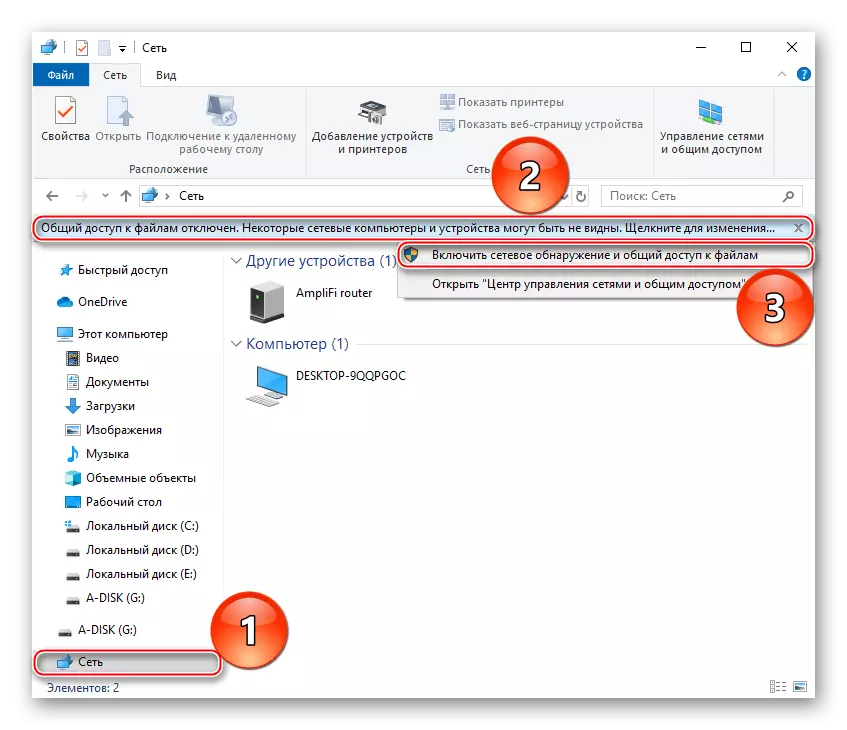
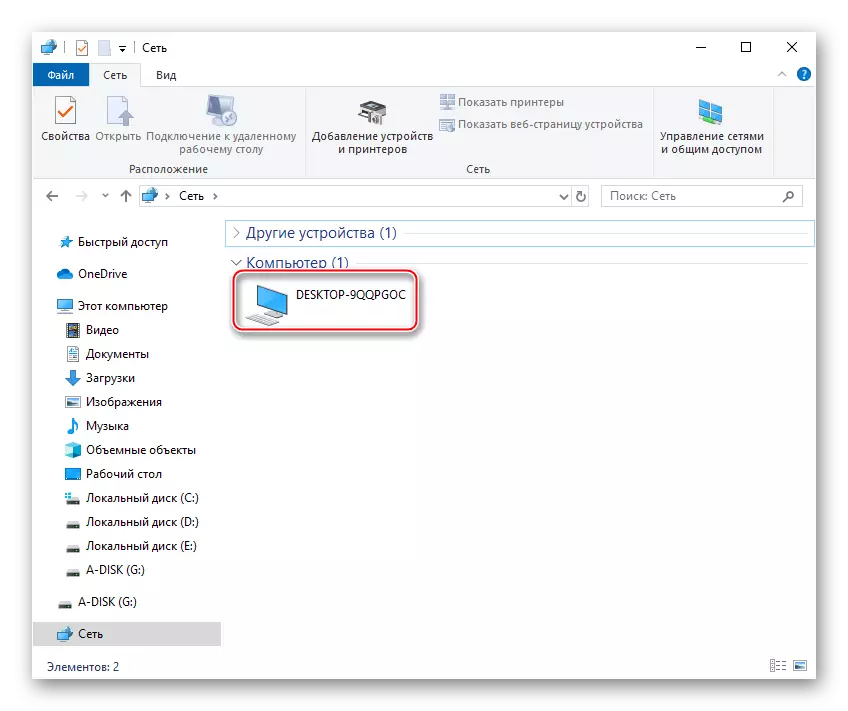
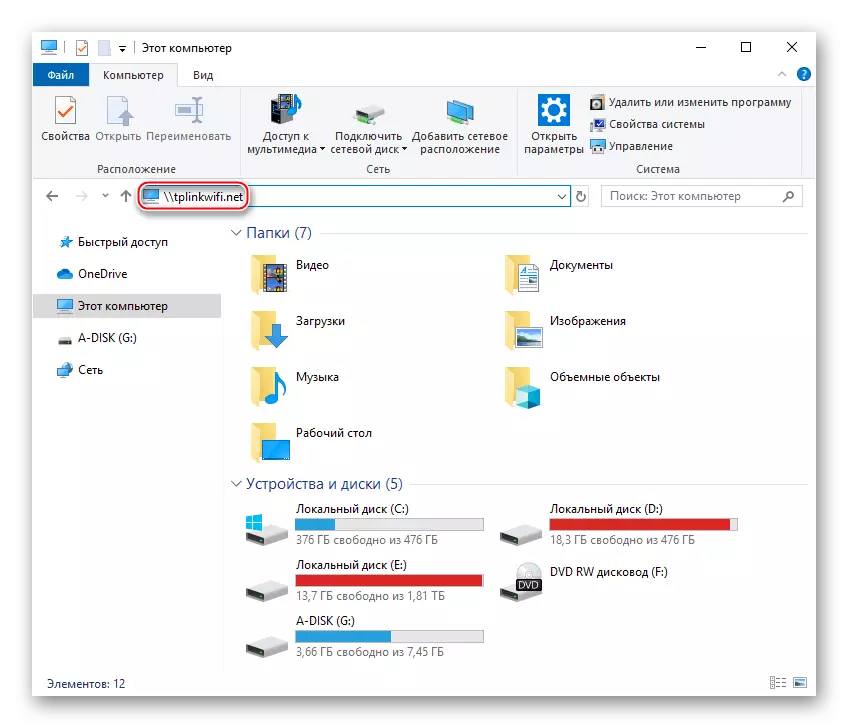
Recordeu que aquesta direcció tècnica és només el TP-Link, a més, models actuals. Aquestes adreces tenen dispositius de han de buscar les instruccions per al model específic d'altres fabricants és probable que vegi "Connexió d'unitats" o similars, així com en la pàgina web oficial.
En aquest cas, si vostè té un disc dur no apareix automàticament, cal veure si la configuració de l'encaminador que va ser recollit. Per això:
- Inicieu sessió a la interfície web de l'router, per la conducció a la barra d'adreces de navegador web del router IP, generalment 192.168.1.1 o 192.168.0.1, però també es pot utilitzar un enllaç especial http://tplinkwifi.net. Després que introdueixi el seu nom d'usuari i contrasenya i feu clic a "Iniciar sessió".
- Feu clic a la pestanya "Configuració avançada", feu clic a Opcions de l'ratolí oberta "de la configuració d'USB", a continuació, seleccioneu "Configuració del dispositiu". Si el panell està buit i no mostra els discos detectats, feu clic a "exploració", després de les quals el disc dur connectat ha de mostrar inferior. Assegureu-vos que estigui activa (la bombeta icona apareix), si no, feu clic a la icona que aparegui la bombeta.
- Seleccioneu la categoria de "accés compartit", marqui les caselles de verificació a la "Xarxa Extra" i "ftp" (si està disponible). Feu clic a "Desa".
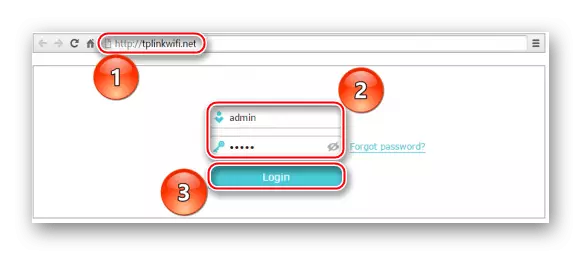
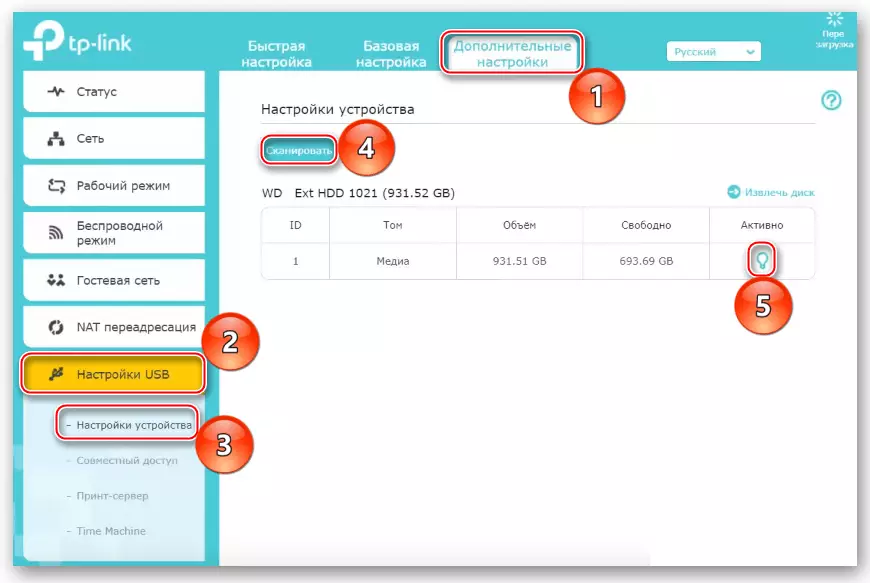
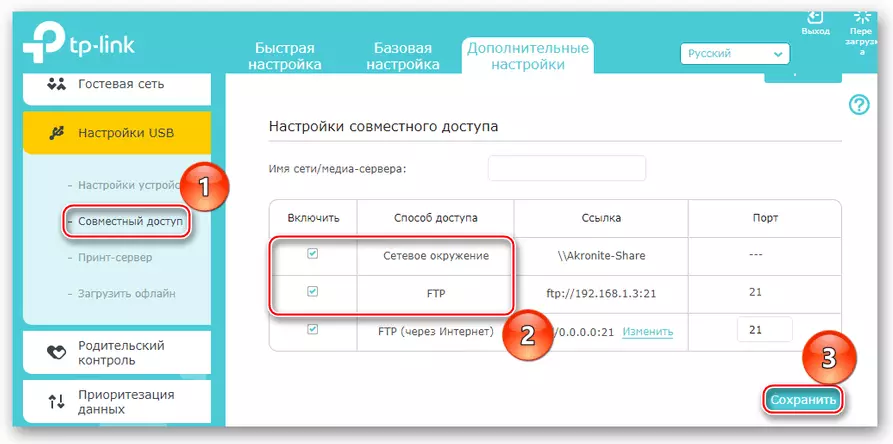
Aquestes accions sovint suficients per als paquets de el router amb la unitat. Si encara no el troba, vostè ha de comprovar tots els components de la unitat amb el controlador USB de el router.
Vegeu també:
Comproveu el disc dur per a un rendiment
Com comprovar si el disc dur en els sectors trencats
Si voleu desconnectar el disc dur des del router, iniciar una extracció segura per evitar la pèrdua de dades. En TP-Link, per aquest anar constantment a les seccions "Altres ajustos" A continuació feu clic a "Configuració USB" i després seleccioneu "Configuració del dispositiu" i premi "Extracció segura".
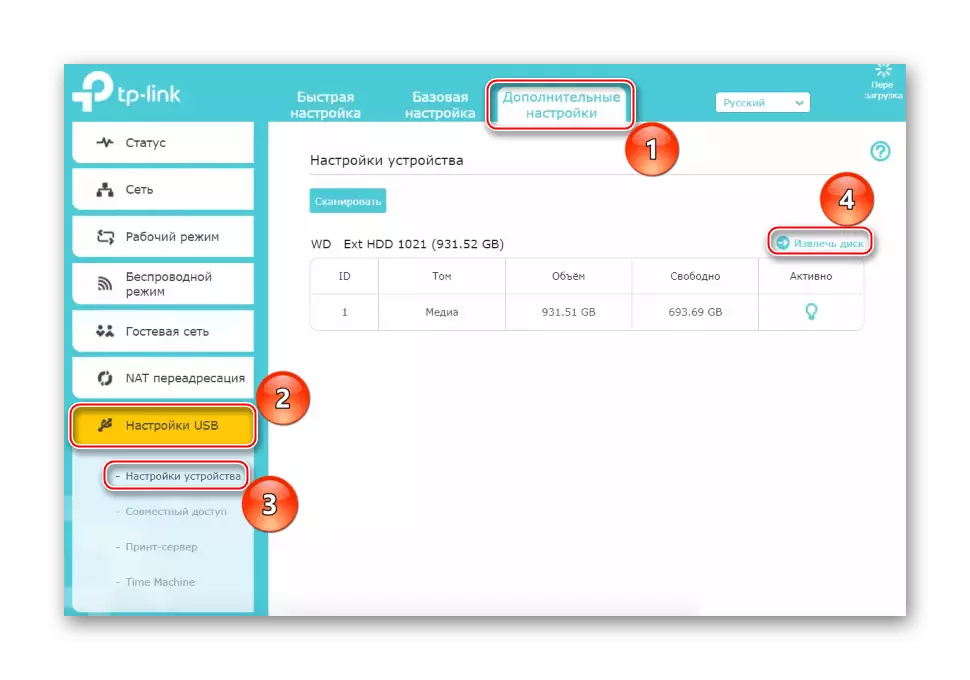
Per a l'antiga versió de la interfície web TP-LINK gairebé el mateix algoritme. Feu clic al botó esquerre de l'ratolí en la línia "Configuració USB", a continuació, seleccioneu "Compartir l'accés a el dispositiu d'emmagatzematge". Si el router no mostra que, en general veu discs - feu clic a "Tornar a explorar", comproveu que l ' "estat de servei" està ajustat a "Executar", i si no és així, feu clic al botó al costat de "Executar". I també assegurar-se que "compartir" per al dispositiu està activat, en cas contrari, feu clic a "Activa". Bé, per desconnectar el disc dur, utilitzeu el botó "Expulsar".
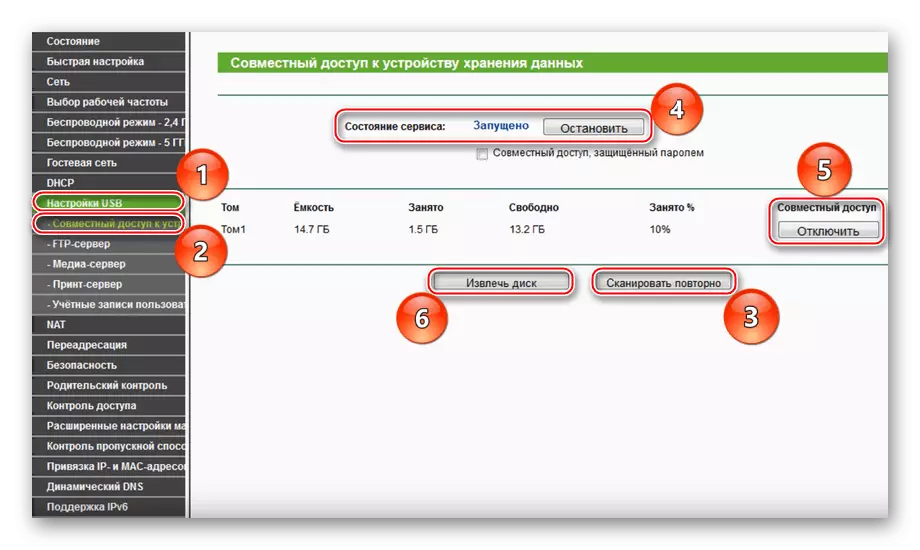
Després de l'execució de les accions anteriors, la connexió amb el router ha de ser completat. Per un algoritme similar, una unitat s'ha realitzat amb els routers d'altres fabricants. Els nous models poden connectar-se amb seguretat automàtica, i es necessita treballar amb la gent gran a través de la interfície web.
En l'anterior, es va revisar el material, la forma de connectar el disc dur a l'router. No hi ha res complicat aquí, només es necessita tenir els cables i / o adaptadors necessaris, connectar correctament el maquinari dels dispositius, i després alegrar en la definició automàtica o per ajudar a l'router a través de la seva interfície web.
